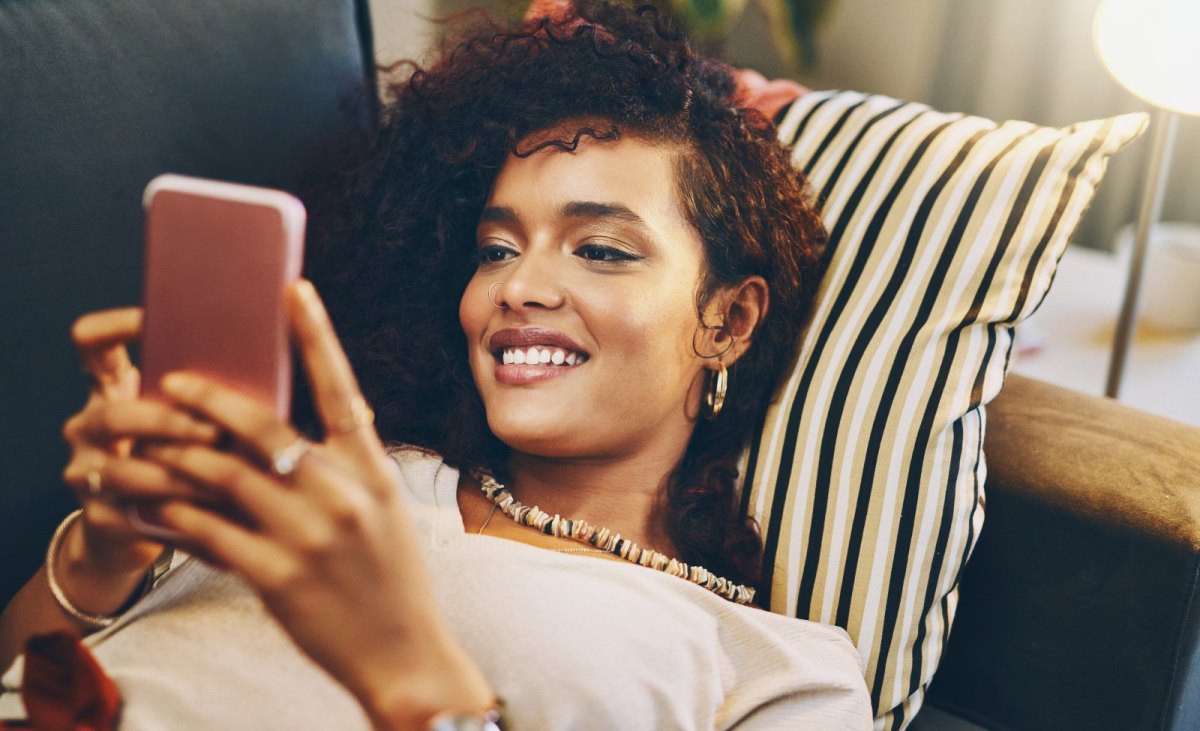Auch wenn dein Smartphone gesperrt ist, heißt es nicht, dass das Gerät völlig nutzlos für dich sein muss. Aus deinem Android-Sperrbildschirm lässt sich einiges herausholen. Wir verraten dir, wie du dein Handy auch im gesperrten Zustand am besten nutzt.
Android-Sperrbildschirm: So nutzt du es maximal aus
Auf deinem Android-Sperrbildschirm lassen sich eine Vielzahl von Features nutzen. Du kannst die Nachrichten, die dir angezeigt werden sollen, optimieren. Es ist dir sogar möglich, bestimmte Zeiten festzusetzen, an denen dir die News angezeigt werden. Wusstest du alles nicht? Na, deswegen klären wir dich jetzt auf.
#1 Aktiviere Nachrichten für deinen Android-Sperrbildschirm
Du hast die Wahl, ob du dir Nachrichten überhaupt auf deinen Android-Sperrbildschirm anzeigen lassen möchtest. So kannst du dieses Feature nutzen:
- Gehe in die Einstellungen deines Smartphones. Wische von oben nach unten und wähle das Zahnradsymbol.
- Wähle „Apps & Benachrichtigungen“ aus und gehe dann auf „Benachrichtigungen“.
- Unter dem Menüpunkt „Bildschirm sperren“ kannst du „Benachrichtigungen auf dem Sperrbildschirm“ auswählen.
Nun kannst du dich entscheiden, ob du Nachrichten erhalten willst oder sogar Benachrichtigungen ohne Ton bevorzugst. Du kannst Benachrichtigungen aber auch komplett deaktivieren. Außerdem kannst du auch vertrauliche Informationen aktivieren oder deaktivieren. Aktivierst du dieses Feature bekommst du auf deinem Android-Sperrbildschirm nur die Info, dass du eine neue Benachrichtigung in einer bestimmten App erhalten hast. Es wird aber nicht angezeigt, was in der Message steht.

#2 Welche Apps gehören auf den Sperrbildschirm
Alle Apps, die auf deinem Android-Sperrbildschirm angezeigt werden sollen, können dir auch Benachrichtigungen zustellen. So definierst du sie:
- Gehe in deine Einstellungen.
- Wähle wieder „Apps & Benachrichtigungen“ aus und gehe dann auf „Benachrichtigungen“.
- Um alle Apps angezeigt zu bekommen, die dir bisher Push-Nachrichten schicken, wähle „Alle der letzten 7 Tage anzeigen“ aus.
- Dir wird nun eine Liste deiner Apps angezeigt, die dir Messages schicken.
- Mit dem Regler entscheidest du, welche dieser Anwendungen dir auch Push-Nachrichten schicken dürfen.
#3 Persönliche Informationen auf dem Android-Sperrbildschirm
Nicht nur Apps können dir Nachrichten auf deinen Sperrbildschirm senden, sondern auch allgemeine News wären möglich, wie beispielsweise das Wetter oder eine News-Schlagzeile. Aber persönliche Infos wie Erinnerungen wären möglich. So geht’s:
- Aktiviere deinen Google Assistant.
- Wähle das „Box“-Symbol links unten am Bildschirm aus.
- Klicke dann auf das Profilfoto, um in die Einstellungen zu gelangen.
- Gehe auf den Menüpunkt „Assistent“ und wähle dann „Assistentengeräte“ aus, um dein Telefon auszuwählen.
- Danach musst du auf die Kategorie „Personalisierung“ gehen und „Persönliche Ergebnisse“ aktivieren.
- Damit gibst du Google Assistant den Zugriff auf deine E-Mails, deinen Kalender und so weiter.
- Schließlich musst du noch „Sperrbildschirm persönliche Ergebnisse“ aktivieren, um dir diese Nachrichten zustellen zu lassen.
#4 Google Assistant auf dem Sperrbildschirm nutzen
Auch deinen Sprachassistenten kannst du auf deinem Android-Sperrbildschirm verwenden. Wir verraten dir, wie du Google Assistant aktivierst oder deaktivierst:
- Du musst wieder in die Kategorie „Assistentengeräte“ gelangen und dein Handy auswählen. (Siehe #3)
- Unter dem Menüpunkt „Voice Match“ kannst den Regler so verschieben, dass du den Google Assistant aktivierst oder deaktivierst.
Wird der Google Assistant deaktiviert, wirst du darüber informiert, dass der Sprachassistent im Fahrmodus trotzdem funktioniert.
Fazit: Dein Sperrbildschirm lässt sich personalisieren
Mit einigen kleinen Kniffen in den Einstellungen, lässt sich dein Android-Sperrbildschirm leicht personalisieren. So kannst du dein Sperrbildschirm auch ohne Rooten ändern. Wenn du deinen Handy-PIN vergessen hast, kannst du dein Smartphone dennoch knacken.